Komprese souborů je způsob, jak vytvářet archivy, které nám pomáhají šetřit čas, vytvářet prostor a rychleji stahovat a přenášet software a data. Komprimovaný soubor můžete použít k distribuci souvisejících souborů na internetu, všechny komprimované do jednoho souboru, bez ztráty dat. Pokud potřebujete místo v systému nebo na externím úložném zařízení, můžete soubory komprimovat do menších archivovaných souborů. V tomto článku popíšeme, jak můžete komprimovat jeden a více souborů a složek do následujících formátů:
- .zip: ZIP je formát archivního souboru pro kompresi dat bez jakékoli ztráty. Soubor ZIP může být komprimovaný archiv jednoho nebo více souborů a složek. Soubor ZIP je kompatibilní se všemi operačními systémy. Tento formát souboru umožňuje mnoho kompresních algoritmů, z nichž nejrozšířenější je DEFLATE. Zazipovaný soubor poznáte podle přípony .zip. a některé operační systémy to indikují pomocí ikony „zip“.
- .tar.xz: TAR.XZ je formát archivního souboru pro kompresi dat bez jakékoli ztráty. Obvykle se používá pro kompresi softwarových balíků a výstupní proudy z některých aplikací. Tyto archivy se většinou používají v systémech Linux a Mac. Není tak široce používán jako ZIP a většinou jej používají spíše IT profesionálové než studenti. Tyto soubory můžete identifikovat podle přípony .tar.xz.
- .7z: 7z je formát archivního souboru pro kompresi dat, šifrování a algoritmy předběžného zpracování. 7 zip je k dispozici za podmínek GNU Lesser General Public License. Soubory 7z a .rar vyžadují v systémech Windows, Mac a Linux další software.
Spustili jsme příkazy a postupy uvedené v tomto článku na systému Ubuntu 18.04 LTS.
Komprimujte jeden soubor
Chcete-li zkomprimovat jeden soubor prostřednictvím uživatelského rozhraní Ubuntu, vyberte soubor a poté klikněte na položku Komprimovat v nabídce po kliknutí pravým tlačítkem:
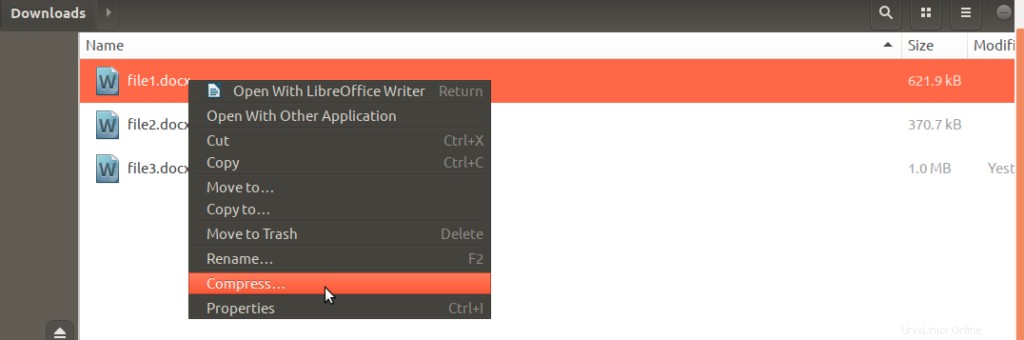
Zobrazí se následující dialogové okno Vytvořit archiv:
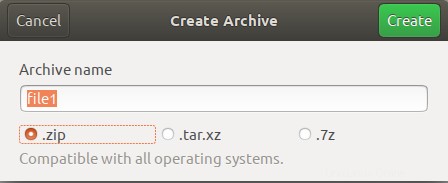
Zadejte název archivního souboru a poté vyberte formát, do kterého chcete soubor komprimovat. Poté klikněte na tlačítko Vytvořit a vybraný soubor bude zkomprimován do požadovaného archivního formátu.
Komprimujte více souborů do jedné složky
Chcete-li zkomprimovat více souborů do jedné archivní složky, vyberte soubory (existující ve stejném adresáři) a poté vyberte možnost komprimovat z nabídky po kliknutí pravým tlačítkem takto:
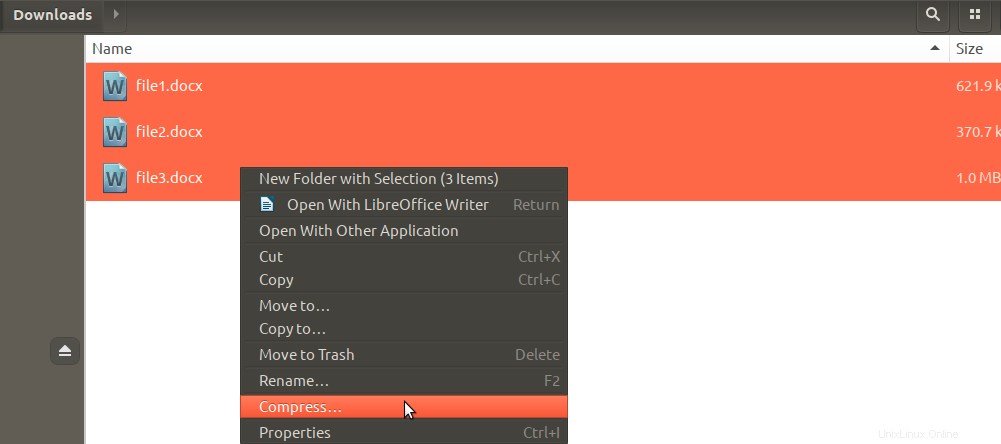
Poté se zobrazí následující dialogové okno Vytvořit archiv:
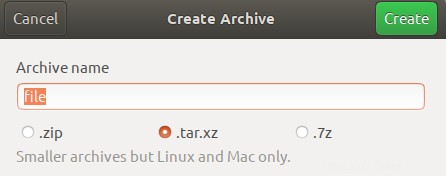
Zadejte název archivního souboru, který bude zahrnovat všechny vaše vybrané soubory, a poté vyberte formát, do kterého chcete soubory komprimovat. Poté klikněte na tlačítko Vytvořit a vybrané soubory budou zkomprimovány do požadovaného archivního formátu.
Komprimovat složky
Chcete-li zkomprimovat jednu složku prostřednictvím uživatelského rozhraní Ubuntu, vyberte složku a poté klikněte na komprimovat v nabídce po kliknutí pravým tlačítkem:
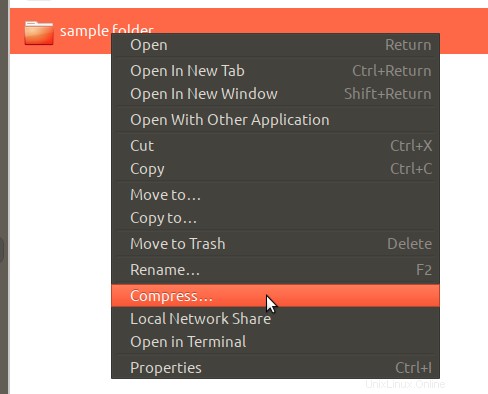
Zobrazí se následující dialogové okno Vytvořit archiv:
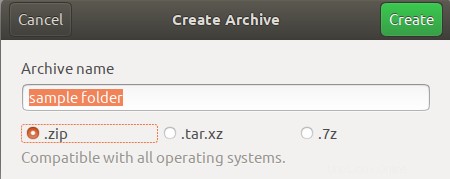
Zadejte název archivního souboru a poté vyberte formát, do kterého chcete složku komprimovat. Poté klikněte na tlačítko Vytvořit a vybraná složka bude zkomprimována do požadovaného formátu archivu.
Můžete také komprimovat více složek do jedné archivní složky. Vyberte složky (existující ve stejném adresáři) a poté z nabídky po kliknutí pravým tlačítkem vyberte komprimovat a poté určete název a formát archivu v dialogovém okně Vytvořit archiv.
V jiném článku také vysvětlíme, jak komprimovat soubory a složky pomocí příkazového řádku Ubuntu. Do té doby můžete snadno používat uživatelské rozhraní k vytváření archivních souborů .zip, .tar.xz a .7z.